1、在手机设置界面中,点击通用 。2、在通用界面中,点击键盘 。3、在展开的界面中,选择键盘 。4、在键盘界面中,点击添加新键盘 。5、在展开的界面中,点击简体中文 。6、在展开的界面,勾选手写即可 。
本视频由iPhone 13、iOS15.4、录制
品牌型号:iPhone 13
系统:iOS15.4
软件版本:
iPhone 13调出手写输入法需要在手机键盘中,选择添加新键盘并选择勾选手写即可 。以手机iPhone 13为例,iPhone 13调出手写输入法的步骤分为6步,具体操作如下:
- 1点击通用在手机设置界面中,点击通用 。
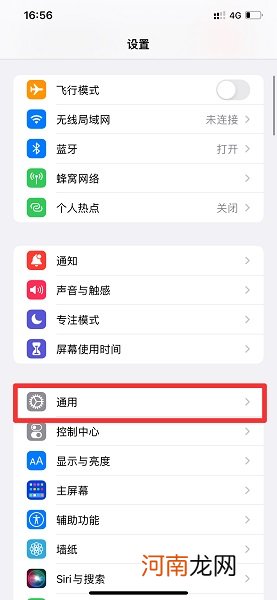
文章插图
- 2点击键盘在通用界面中,点击键盘 。
【iphone13手写输入法怎么调出来】
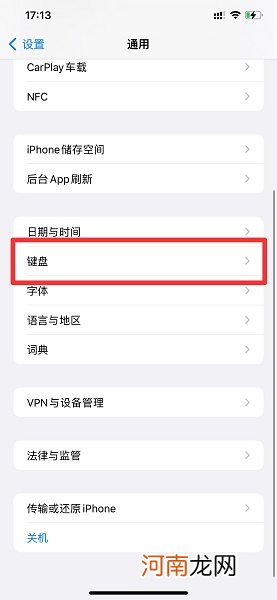
文章插图
- 3选择键盘在展开的界面中,选择键盘 。
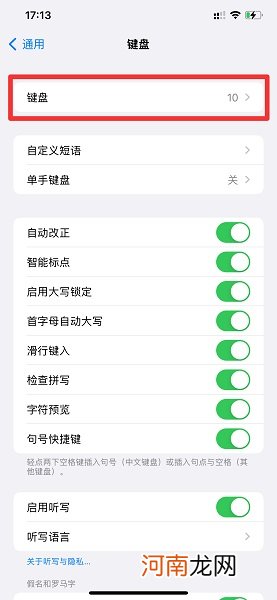
文章插图
- 4点击添加新键盘在键盘界面中,点击添加新键盘 。
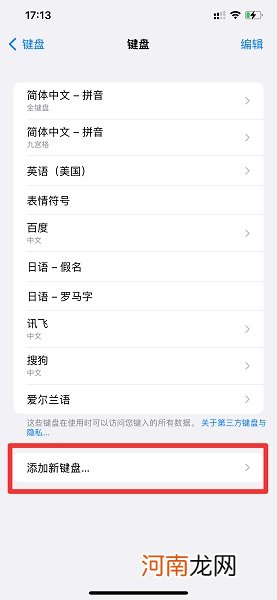
文章插图
- 5点击简体中文在展开的界面中,点击简体中文 。
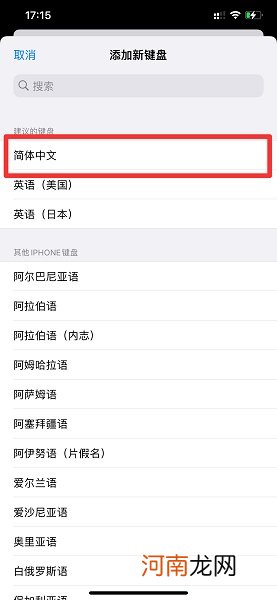
文章插图
- 6勾选手写在展开的界面,勾选手写即可 。
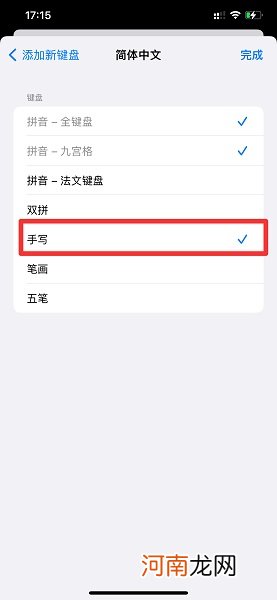
文章插图
- 乜五笔怎么打
- 输入法怎样设置 搜狗输入法怎样设置
- 手机输入法怎么打出商标R
- 根号三怎么打出来
- 电脑怎么安装输入法
- 手机输入法在哪里设置 vivo手机输入法在哪里设置
- 全角符号怎么打
- 一个1加个圈键盘怎么打
- x号在键盘怎么打出来
- 定积分符号怎么打
